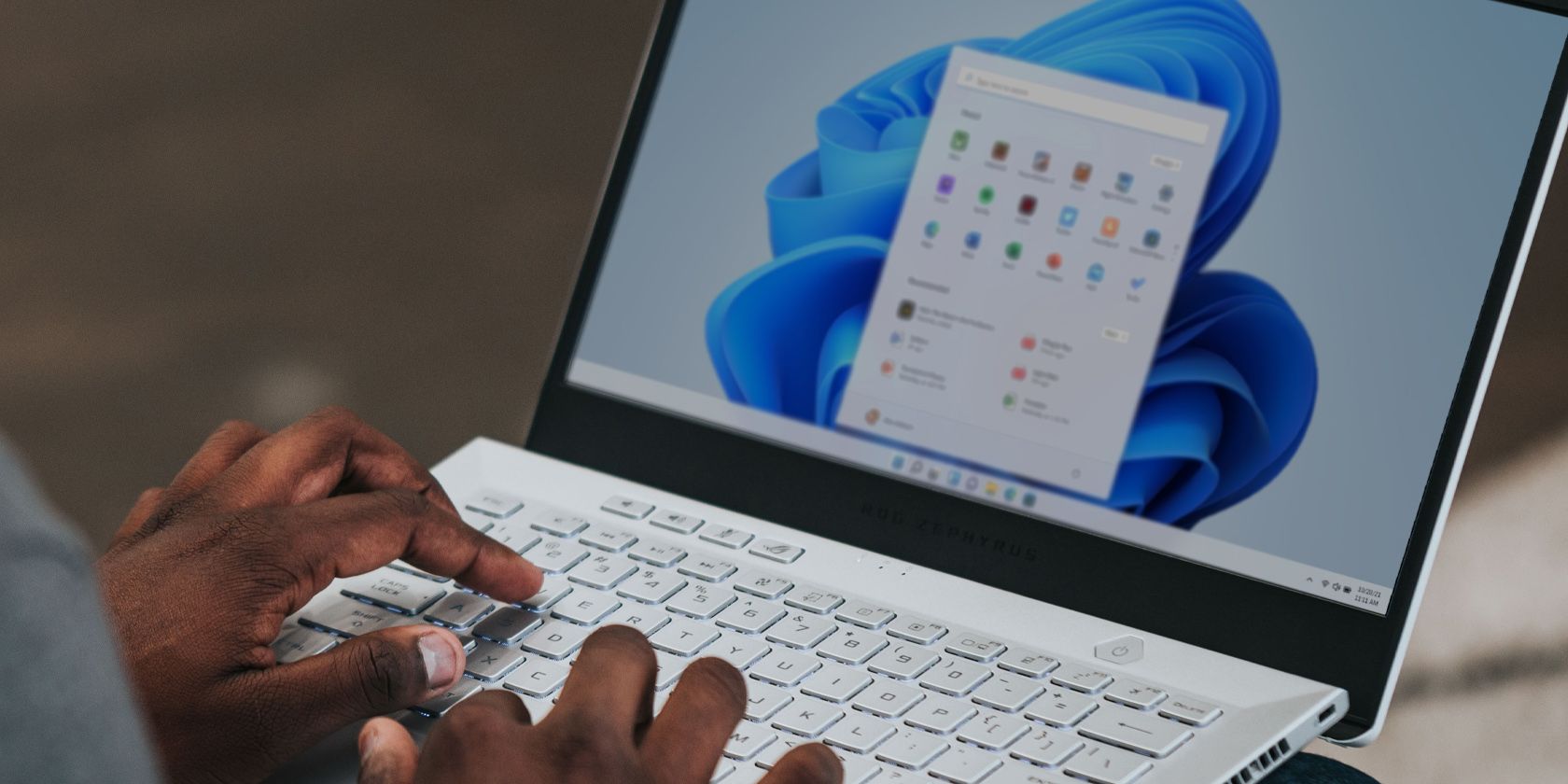Organizzare file e documenti in modo ordinato può richiedere tempo, specialmente quando l’archivio cresce e si devono suddividere foto, documentazione di lavoro, progetti scolastici o materiali aziendali in numerose cartelle. Crearle manualmente, una per una, è un’attività lunga e soggetta a errori. Per fortuna, Windows 10 e Windows 11 offrono soluzioni integrate che permettono di automatizzare la creazione di intere strutture di cartelle partendo da un semplice elenco di nomi.
In questa guida approfondiamo diversi metodi: dai comandi PowerShell ai fogli Excel, fino a software esterni che offrono un’interfaccia più immediata. Qualunque sia il tuo livello di esperienza, troverai un approccio adatto alle tue necessità.
Perché creare cartelle multiple da una lista?
Se hai mai provato a costruire una struttura di archiviazione per le foto di un anno intero, con una cartella per ogni mese o evento, sai quanto possa essere tedioso. Oppure potresti ritrovarti con un file Excel contenente decine di nomi di clienti, e dover creare una cartella per ciascuno di essi. Automatizzare questo lavoro elimina non solo la noia, ma anche il rischio di errori di battitura che possono compromettere la ricerca dei file in futuro.
In ambito professionale, la creazione ripetuta di cartelle segue spesso criteri standard, per esempio numerazione sequenziale o categorizzazioni per anno e reparto. Per questo, uno strumento in grado di generare rapidamente le cartelle necessarie diventa una risorsa preziosa.
Metodo 1: Creare cartelle multiple con PowerShell
PowerShell è uno strumento potentissimo incluso in Windows. Permette di interagire profondamente con il sistema operativo e risulta perfetto per automatizzare attività come questa. Prima di usarlo, è utile preparare un elenco di nomi ben formattato: i comandi vanno scritti con i nomi delle cartelle racchiusi tra virgolette e separati da virgole.
Come impostare il percorso di creazione
Si avvia PowerShell in modalità amministratore tramite un clic con il tasto destro sul pulsante Start. A questo punto, ci si sposta nella posizione in cui vogliamo che compaiano le nuove cartelle. L’operazione è semplice: basta copiare il percorso dalla barra dell’indirizzo di File Explorer e incollarlo dopo il comando cd.
Per esempio:
cd C:\Users\NomeUtente\Documenti\Progetti
PowerShell saprà così esattamente dove creare la struttura desiderata.
Il comando per creare cartelle da una lista
La sintassi che permette di creare più cartelle insieme è basata su md, abbreviazione del comando make directory. Ecco un esempio concreto:
md "Cliente A", "Cliente B", "Cliente C"
In pochi istanti nella cartella scelta appariranno tutte le directory incluse nel comando. È importante inserire ogni nome tra virgolette, soprattutto se contiene spazi. In caso contrario, PowerShell potrebbe interpretare il testo come più argomenti separati.
Gestione degli errori più comuni
Se una cartella esiste già, PowerShell la ignora senza interrompere il processo. Se invece un nome contiene caratteri non validi per Windows — come barre o doppi punti — la creazione fallirà. È quindi consigliabile verificare l’elenco prima dell’esecuzione.
Allo stesso modo, se il percorso impostato contiene errori, PowerShell segnalerà che non può trovare la directory specificata. Un semplice controllo, come l’apertura del percorso in Explorer, aiuta a evitare problemi.
Metodo 2: Creare cartelle da un elenco Excel
Molte liste di nomi si trovano già in un foglio Excel, specialmente in ambienti di ufficio. Excel può diventare un supporto prezioso preparando automaticamente il testo nel formato richiesto da PowerShell. L’idea è quella di trasformare una colonna contenente i nomi in una singola stringa formattata correttamente.
Una formula molto utile è TEXTJOIN, disponibile nelle versioni recenti di Excel. Questa formula combina celle diverse inserendo le virgolette e le virgole necessarie per il comando md. Una volta ottenuto il risultato, basta copiarlo in PowerShell e lanciare la creazione.
Questa soluzione è ideale quando si gestiscono elenchi molto lunghi, perché permette di evitare la creazione manuale della sintassi corretta. Inoltre, è possibile applicare filtri, ordinamenti e controlli sulla colonna di origine per correggere nomi duplicati o imprevisti prima della generazione delle cartelle.
Metodo 3: Software per creare cartelle da una lista
Per chi preferisce un’interfaccia grafica e non ama scrivere comandi, esistono strumenti di terze parti progettati proprio per questo scopo. In generale, sono programmi leggeri, che non richiedono installazione complessa e offrono funzioni intuitive anche per gli utenti meno esperti.
Folder Creator: perfetto per cartelle numerate
Questo tool consente di indicare un modello di nome (come “Archivio-2025-”) e un intervallo numerico. In pochi secondi si ottiene una serie ordinata di cartelle numerate in sequenza. È utile per archiviazioni sistematiche, inventari, o per creare gruppi di cartelle distinte ma accomunate da un prefisso comune.
Batch Create Folders: open-source e personalizzabile
Un’altra scelta efficace è Batch Create Folders, progetto open-source reperibile su SourceForge. L’interfaccia prevede una casella di testo in cui incollare o digitare un nome per riga; la selezione della cartella di destinazione completa la preparazione. Con un solo clic vengono generate tutte le cartelle desiderate e, se necessario, è possibile successivamente automatizzare anche la creazione di sottocartelle.
Quando si utilizza software scaricato da Internet, è fondamentale verificare la reputazione della fonte e mantenere attiva la protezione tramite antivirus per evitare applicazioni dannose.
Caratteri consentiti e problemi di compatibilità
Windows non accetta determinati caratteri all’interno dei nomi di cartella, come
/ \ : * ? " < > |
Se presenti nell’elenco di origine, questi simboli impediranno la creazione del nome. Conviene quindi controllare la lista prima di generare automaticamente le cartelle, soprattutto quando i nomi provengono da database o esportazioni di software terzi.
Chi lavora con volumi di rete o con unità NAS potrebbe inoltre imbattersi in permessi insufficienti per creare cartelle in alcune directory: in quel caso, un intervento dell’amministratore di rete è la via corretta.
Sicurezza: meglio evitare file eseguibili casuali
Automatizzare il proprio flusso di lavoro è smart, ma bisogna sempre prestare attenzione a ciò che si scarica sul PC. Molti tool che promettono funzionalità avanzate possono contenere pubblicità invasiva o software indesiderati. È quindi buona norma scegliere soluzioni conosciute e leggere sempre le recensioni prima del download. Un antivirus aggiornato resta un alleato irrinunciabile.
Conclusione
Creare cartelle multiple in Windows da un elenco di nomi è una necessità comune in contesti professionali, scolastici e personali. Fortunatamente, il sistema operativo di Microsoft offre soluzioni integrate rapide ed efficaci, come PowerShell e l’ausilio di Excel. Quando si desidera un approccio ancora più intuitivo, i software esterni rappresentano un’alternativa valida.
Che si tratti di organizzare archivi fotografici o gestire file di lavoro per singoli clienti, conoscere questi strumenti ti permette di ottimizzare i tempi, ridurre al minimo gli errori e mantenere il tuo PC sempre ordinato e coerente. Con pochi accorgimenti e una gestione più automatizzata, la creazione di cartelle non sarà più un compito tedioso, ma un’attività veloce e precisa.